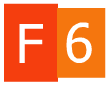Перечень и описание ситуаций при которых ноутбук сильно тормозит и зависает. Методика быстрого определения подобных проблем. Как ускорить работу ноутбука и добиться его стабильной работы?

Проблемы низкой производительности волновала пользователей компьютеров и ноутбуков всегда.
С одной стороны работает утверждение: лучшее — враг хорошего. Ведь всегда имеется возможность сравнить производительность других компьютеров при работе с таким же программным обеспечением и сделать соответствующий вывод.
С другой стороны существует объективное снижение производительности при работе на ПК по нескольким причинам — замедление работы из-за ошибок операционной системы, перегруженности установленными программами, несоответствие «железного базиса» и «программной души» оборудования.
Естественно, что такие вопросы возникают у владельцев несколько устаревших девайсов. Но ноутбук работает и производительность в целом устраивает. Зачем покупать новый ноутбук, если есть этот?
Разберёмся, почему происходит снижение производительности компьютеров, почему тормозит ноутбук?
Чаще всего ноутбук тормозит по двум глобальным причинам:
- ноутбук тормозит так как имеет низкую производительность (процессора (CPU), жёсткого диска (HDD), недостаточный объём оперативной памяти(RAM));
- ноутбук тормозит потому, что операционная система имеет множество ошибок, установлены «тяжёлые» приложения, операционная система Windows подверглась вирусной атаке, установлены старые или несовместимые драйвера.
Для того, чтобы ускорить работу персонального компьютера необходимо (в порядке прямой очерёдности) провести комплекс процедур:
-
установить операционную систему Windows с ноля.
Выбирать операционную систему для установки на ноутбук (компьютер) следует исходя из количества оперативной памяти в конфигурации:
до 1GB однозначно Windows XP;
от 1 до 2GB — Windows XP будет предпочтительнее, но можно пробовать работать в среде Windows 7;
2 — 4GB — подойдёт Windows 7, 8, 10 в качестве рабочего компьютера;
4 и выше — игровая конфигурация компьютера. Можно устанавливать любую из операционных систем.Также надо обратить внимание, что при наличии более 3Gb оперативной памяти в компьютере следует устанавливать 64 битную разновидность любой операционной системы. Например: Windows 10 — 64bit для компьютера с ОЗУ более 4Gb будет предпочтительнее Windows 10 — 32bit.
- установить родные драйвера, скачанные с сайта производителя. Для видеокарты можно скачать и установить драйвера с сайта производителя видеочипа — NVIDIA для GeForce, ATI — для Radeon и Mobility FirePro;
- установить ПО и оптимизировать его загрузку, путём отключения автозапуска при старте системы;
- проверить производительность после перезагрузки системы после установки всего ПО;
- если производительность Вас не устраивает, то идём далее…
- Необходимо собрать сведения о конфигурации ноутбука: модель, год выпуска, тип платформы и процессора. Самостоятельно, либо с помощью профессионала определиться с возможностью апгрейда. Чаще всего простым решением повысить производительность ноутбука является установка дополнительной оперативной памяти. Тогда как другие способы безболезненного повышения мощности могут «влететь в копеечку». Замена процессора и жёсткого диска на более производительные и быстрые могут стоит значительных материальных затрат и не всегда осуществимы применительно к вашей конфигурации ноутбука.
Наращивание мощности ноутбука или компьютера рекомендуем проводить под контролем опытного специалиста, либо обратиться в наш специализированный сервис. Мы занимаемся не только профессиональным ремонтом ноутбуков (компьютеров), но и проводим профилактические работы (чистку ноутбуков от пыли), а также производим эффективный апгрейд «железа».
Обращение в наш сервис сэкономит Ваше время и деньги — будьте уверены.